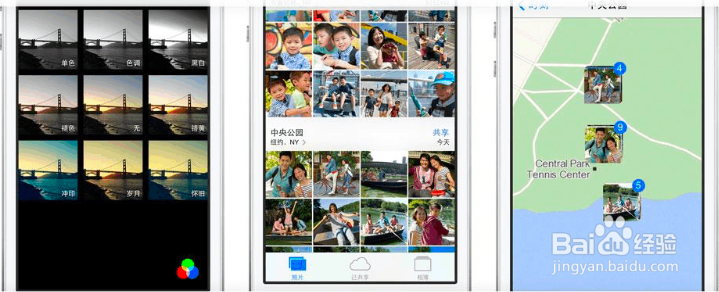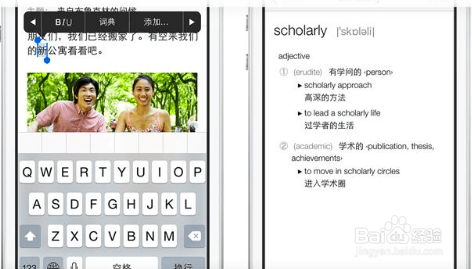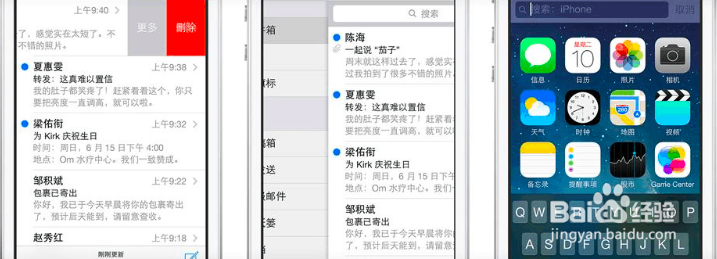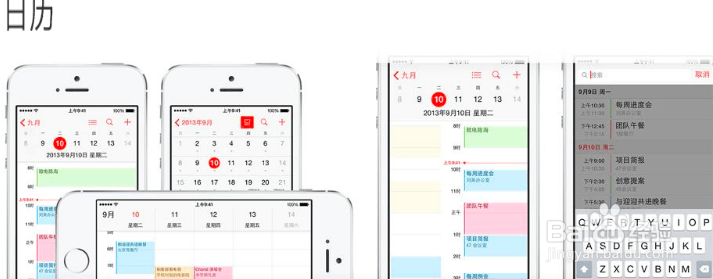如何用好iPhone及其隐藏功能
1、控制中心的相机功能从任意屏幕 (包括锁定屏幕) 囿鹣分胰向上轻扫并轻点相机图标,即可迅速开启相机功能。全景你可以从左至右或从右至左轻松拍摄全珥许枳做景照片,只需轻点箭头,即可切换方向。连拍模式当你按住按钮时,连拍模式可每秒抓拍 10 张照片,以捕捉精彩动作的多个瞬间,进而实时分析,并为你推荐其中最好的照片。
2、照片滤镜从 8 款实时滤镜中任选一款在任意照片上加以应用。挑选一款滤镜,即可在拍摄之前查看效果,也可于拍摄之后再添加效果。在地图上定位照片轻点年度、精选或时刻下方的位置标题,即可在地图上查看照片的拍摄位置。
3、设置邮件的文本格式轻点两下任意文字,即会弹出选项菜单,然后轻点箭头并选择BIU选项,即可为你的文本文字添加粗体、斜体或下划线效果。查看词语定义在 Safari 和邮件等 app 中,轻点两下某个词语,即会弹出选项菜单,然后轻点 "词典",即可查看该词语的定义。
4、删除邮件信息只需从右至左轻扫收件箱中的信息,即可迅速将其删除。在邮件中返回从屏幕边缘由左至右轻扫,即可返回上一页。Spotlight 搜索在主屏幕任意位置向下轻扫 (例如屏幕中间),即可打开 Spotlight 搜索,然后输入你想要查找的内容,即可在你的设备上快速找到它。信息只需轻触并向左拖动信息气泡,即可查看信息的时间截标记。
5、日历新视图你可以按列表、日或月查看你的日历。切换到横向视图,可以将全部五天安排一览无余。轻扫手势轻点左上角的月份名称,更改为月或年视图。在日视图中,你可以轻扫顶部的周栏,跳转至下一周或上一周的日期。搜索特定事件在你的日历中,点按搜索图标,获取每个事件的列表视图。
声明:本网站引用、摘录或转载内容仅供网站访问者交流或参考,不代表本站立场,如存在版权或非法内容,请联系站长删除,联系邮箱:site.kefu@qq.com。
阅读量:35
阅读量:45
阅读量:24
阅读量:64
阅读量:70